Ինչպե՞ս պատրաստել հիստոգրամի աղյուսակ Excel- ում:
Հիստոգրամի աղյուսակը սովորաբար օգտագործվում է տվյալների բաշխումը որպես վիճակագրական գծապատկեր ցույց տալու համար: Եթե ցանկանում եք իմանալ Excel- ում հիստոգրամի աղյուսակ կազմելու մանրամասն քայլերը, կարող եք կարդալ այս ձեռնարկը:
 Կազմեք հիստոգրամի աղյուսակ
Կազմեք հիստոգրամի աղյուսակ
Excel- ում, եթե ցանկանում եք կազմել հիստոգրամա, նախ պետք է կատարեք երկու քայլ:
1. Նշեք տվյալների աղբամանները: Աղբարկղերի մասշտաբը սահմանափակված է տվյալների մասշտաբով: Օրինակ, ես ունեմ գնահատականի ցուցակ, և գնահատականի սանդղակը 0-ից 100 է, և այժմ ես նշում եմ իմ աղբարկղերը, ինչպես ցույց է տրված ստորև նշված էկրանի նկարը.

ԱկնարկԱղբարկղերը սովորաբար նշվում են որպես փոփոխականի անընդմեջ, ոչ համընկնող միջակայքեր: Աղբամանները (ընդմիջումները) պետք է լինեն հարակից և սովորաբար հավասար չափի:
2. Ապա պետք է ավելացնել Տվյալների վերլուծություն ավելացրու. Սեղմել Ֆայլ > Ընտրանքներ (կամ կտտացրեք այն Գրասենյակ Կոճակը վերին ձախ անկյունում> Excel ընտրանքներ Excel 2007-ում); ապա Excel ընտրանքներ երկխոսություն, սեղմեք Add-Ins- ը էջանշանը, ապա սեղմեք Go ճիշտ բաժնում: Տեսեք,

3. Մեջ Add-Ins- ը երկխոսություն, ստուգում Վերլուծություն ToolPak տարբերակը և սեղմեք OK երկխոսությունը փակելու համար:

ՆշումExcel 2007-ում այն կհայտնվի երկխոսության դաշտ, որը կասի, որ հավելվածը չեք տեղադրել: Պարզապես կտտացրեք այո կոճակը:

4. Գնալ Ամսաթիվ ներդիր եւ սեղմեք Տվյալների վերլուծություն գործառույթ Ապա դուրս եկած երկխոսության մեջ ընտրեք Histogram եւ սեղմեք OK, Տեսեք սքրինշոթերը.
 |
 |
5. Հետո ներս Histogram երկխոսություն, ընտրեք տվյալների տիրույթը և աղբարկղը և նշեք ելքի տեղը և ստուգեք բոլոր երեք վերջին տարբերակները: Տե՛ս ստորև նշված էկրանի նկարը.

6: սեղմեք OK, Այժմ դուք կարող եք տեսնել, թե ինչպես են տեղադրվում հիստոգրամի աղյուսակը և զեկույցը, որը ցուցադրվում է ստորև:
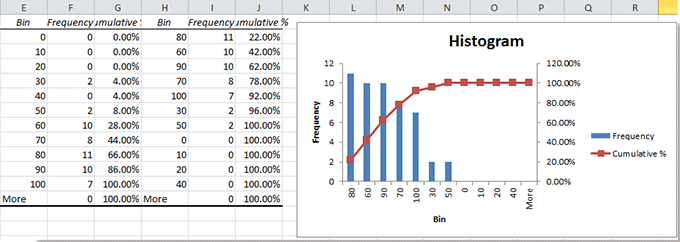
Հարաբերական հոդվածներ:
- Ստեղծեք կետային գծագիր Excel- ում
- Ստեղծեք երկկողմանի գծապատկեր
- Ստեղծեք ռադարային աղյուսակ / սարդ գծապատկեր
- Excel- ում ստեղծեք բլիթի աղյուսակ
Գրասենյակի արտադրողականության լավագույն գործիքները
Լրացրեք ձեր Excel-ի հմտությունները Kutools-ի հետ Excel-ի համար և փորձեք արդյունավետությունը, ինչպես երբեք: Kutools-ը Excel-ի համար առաջարկում է ավելի քան 300 առաջադեմ առանձնահատկություններ՝ արտադրողականությունը բարձրացնելու և ժամանակ խնայելու համար: Սեղմեք այստեղ՝ Ձեզ ամենաշատ անհրաժեշտ հատկանիշը ստանալու համար...

Office Tab- ը Tabbed ինտերֆեյսը բերում է Office, և ձեր աշխատանքը շատ ավելի դյուրին դարձրեք
- Միացնել ներդիրներով խմբագրումը և ընթերցումը Word, Excel, PowerPoint- ով, Հրատարակիչ, Access, Visio և Project:
- Բացեք և ստեղծեք բազմաթիվ փաստաթղթեր նույն պատուհանի նոր ներդիրներում, այլ ոչ թե նոր պատուհաններում:
- Բարձրացնում է ձեր արտադրողականությունը 50%-ով և նվազեցնում մկնիկի հարյուրավոր սեղմումները ձեզ համար ամեն օր:

